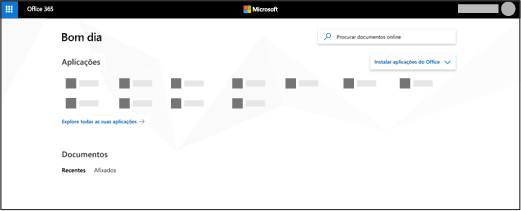Este tópico dá a conhecer a nova pré-visualização do centro de administração de parceiros e indica as perguntas mais frequentes sobre o centro de administração para parceiros no Microsoft 365. Está à procura de outros conteúdos para parceiros? Consulte Ajuda para parceiros.


Ir para o Microsoft 365 de administração de Parceiros
Para navegar até ao Centro de administração de parceiros, siga estes passos
-
Inicie sessão no Office 365 com a sua conta escolar ou profissional.
-
Clique em Parceiro.
Não consegue encontrar a aplicação de que está à procura? No iniciador de aplicações, selecione Mais aplicações para ver uma lista por ordem alfabética das aplicações do Microsoft 365 disponíveis para si. A partir daí, pode procurar uma aplicação específica.
Microsoft 365 Funcionalidades e definições do centro de administração de parceiros
A página Base da pré-visualização do Centro de administração de parceiros tem o seguinte aspeto:
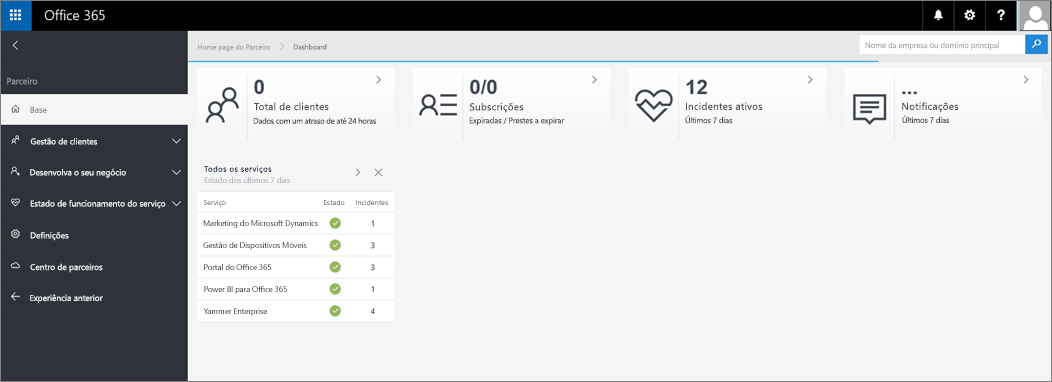
Eis algumas funcionalidades e definições que encontrará na navegação do lado esquerdo do Centro de administração de parceiros.
|
Menu |
Para que serve |
|---|---|
|
Base |
Esta é a página de destino na pré-visualização do Centro de administração de parceiros. Verá onde pode gerir os seus clientes, consultar as respetivas subscrições a expirar, os incidentes de serviço e muito mais. |
|
Gestão de clientes |
Nas páginas de gestão de clientes, pode ver informações sobre os seus clientes, ver as respetivas subscrições, iniciar sessão como um administrador delegado e muito mais. Consulte Mais informações sobre as páginas de Gestão de clientes para obter mais detalhes. |
|
Pedidos de serviço |
Na página Pedidos de serviço, pode ver o estado de qualquer pedido de serviço que tenha efetuado em nome do seu cliente. Também pode procurá-los ao fornecer um número de referência ou pelo nome da empresa. |
|
Desenvolva o seu Negócio |
Verá esta página caso seja um assistente de parceiros. Nesta página, pode criar uma versão de avaliação ou comprar uma subscrição ou pedir para ser administrador delegado. |
|
Estado de funcionamento do serviço |
Na página Estado de funcionamento do serviço, pode ver o estado de funcionamento agregado de todos os serviços. Pode clicar num serviço (por exemplo, o Exchange) para obter uma lista de incidentes desse serviço e, em seguida clicar no número de um incidente para obter detalhes. |
|
Página Definições |
Na página Definições configurar o seu e-mail para receber notificações quando existem incidentes de serviço. |
Pode selecionar Centro de parceiros para navegar até ao Centro de Parceiros da Microsoft e selecionar Experiência anterior para gerir os seus clientes no Centro de administração de parceiros anterior.
Mais informações sobre as páginas de Gestão de clientes
Tem muitas opções para organizar e aceder aos seus clientes nas páginas de Gestão de clientes.
Na página Lista de clientes, pode ver os seus clientes na vista Todos os clientes, Sinalizado ou Acedido recentemente. Também pode transferir a sua lista de clientes como um ficheiro csv no separador Transferir clientes.
Na vista Todos os clientes, também pode procurar um cliente através do nome da empresa ou do nome do domínio primário do cliente.

Na coluna Ações da lista Todos os clientes, pode selecionar o ícone do centro de administração do Microsoft 365 para aceder ao centro de administração do cliente como administrador delegado (1) ou selecionar o ícone Pedidos de serviço (2) para ver a página pedidos de serviço do seu cliente.
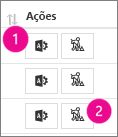
Se selecionar um cliente na lista Todos os clientes, é aberto um cartão de detalhes do cliente. No cartão de detalhes do cliente, pode:
-
Afixar o cliente à página Base para aceder facilmente ao mesmo.
-
Sinalizar um cliente para movê-lo para a lista Sinalizado. Também pode ver se existem problemas no estado de funcionamento do serviço se o ícone do Estado de funcionamento do serviço estiver amarelo.

FAQ
-
Porque é que não consigo ver os meus clientes?
Agora existem 3 filtros possíveis para ver os seus clientes:
Nenhum – este filtro só está acessível a Parceiros que têm menos de 100 clientes e apresenta todos os seus clientes.
Clientes sinalizados– selecione e sinalizar os seus clientes mais visitados no centro de administração no painel de Detalhes do Cliente, no lado direito da Lista de Clientes. Pode sinalizar até 30 clientes. Se sinalizar mais de 30 clientes, o Cliente Sinalizado mais antigo (que foi sinalizado há mais tempo) deixará de estar sinalizado. (Nota: é necessária autorização de Administrador Global para sinalizar clientes.)
Acedidos Recentemente - os Clientes Sinalizados são os clientes que sinalizou, como descrito anteriormente. Os clientes Acedidos Recentemente são os 30 clientes aos quais acedeu mais recentemente.
-
Qual é a vista predefinida dos meus clientes?
Se tiver menos de 100 clientes, o filtro predefinido é Nenhum.
Se tiver mais de 100 clientes, o filtro predefinido é Clientes sinalizados. Continua a poder procurar todos os clientes, mesmo que não sejam mostrados na vista predefinida.
-
Porque é que não consigo ver o novo cliente que adicionei à minha lista de clientes?
Se acabou de adicionar um cliente e não o consegue ver na lista de clientes, experimente procurar esse cliente no campo de pesquisa. Se o cliente ainda não for apresentado, aguarde alguns minutos enquanto a base de dados sincroniza e tente novamente.
-
Como posso utilizar a nova pesquisa parcial?
Procure clientes ao escrever apenas a parte inicial dos seus nomes ou nome de domínio. Os resultados da pesquisa apresentam até 100 clientes com base no seu critério de pesquisa.
Saiba mais acerca do Centro de Administração de Parceiros